Hoe kun je dubbelklikken op celrand uitschakelen in Excel?
Bij het werken met Excel vertrouwen veel gebruikers op het dubbelklikken op een cel om snel de bewerkingsmodus te openen. Soms kun je echter per ongeluk op de rand van een cel dubbelklikken in plaats van binnen de cel zelf. In dat geval gaat Excel niet naar de bewerkingsmodus, maar springt de selectie naar de laatste databestandcel in de richting van de rand waarop je hebt gedubbelklikt. Dit kan storend en tijdrovend zijn, vooral bij het werken met grote datasets. Het uitschakelen van dit gedrag kan je helpen gefocust te blijven en voorkomen dat er per ongeluk navigatiefouten optreden. In dit artikel bespreken we hoe je het dubbelklikgedrag op celranden in Excel kunt uitschakelen.
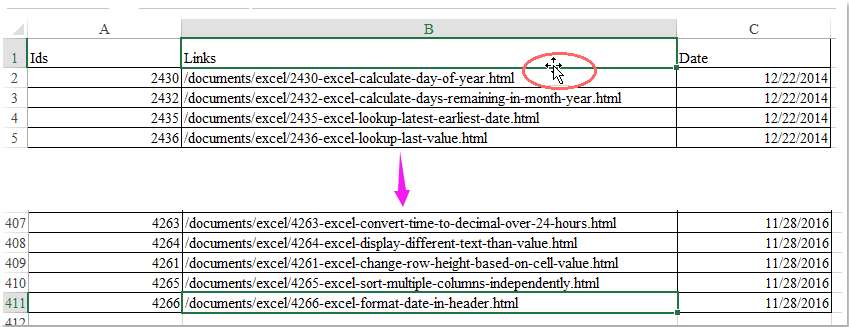
Dubbelklikken op celrand om naar beneden te springen uitschakelen
 Dubbelklikken op celrand om naar beneden te springen uitschakelen
Dubbelklikken op celrand om naar beneden te springen uitschakelen
Om te voorkomen dat Excel naar het einde van de data springt wanneer je per ongeluk op de rand van een cel dubbelklikt, kun je een instelling aanpassen in Excel's opties. Deze methode is eenvoudig, vereist geen programmeerkennis en is geschikt voor de meeste algemene gebruikers. Let wel: hierdoor worden ook de vulgreep- en slepen-en-neerzet-functies uitgeschakeld, die vaak worden gebruikt om gegevens te kopiëren of automatisch in te vullen. Overweeg dus of deze afweging aan jouw behoeften voldoet. Hier is hoe je te werk gaat:
1. Open het Excel Opties venster door te klikken op Bestand > Opties. Dit opent een nieuw venster waarmee je geavanceerde instellingen van Excel kunt configureren.
2. Selecteer Geavanceerd in het Excel Opties venster vanuit de navigatiebalk aan de linkerkant. Zoek naar de sectie Bewerkingsinstellingen bovenaan. Vink hier de optie Vulgreep en slepen-en-neerzet inschakelen uit. Deze optie is standaard ingeschakeld en activeert niet alleen de vulgreep en celverslepen, maar ook het dubbelklikgedrag op celranden.

3. Klik op OK om je wijzigingen toe te passen en sluit het Excel Opties venster. Vanaf nu zal dubbelklikken op een celrand niet langer resulteren in een sprong naar de laatste databestandcel in die richting. Als je merkt dat de vulgreep of slepen-en-neerzet niet meer beschikbaar is, moet je de voordelen en nadelen van deze methode voor je werkstroom afwegen.
- Deze instelling geldt voor de hele Excel-toepassing, niet alleen voor het huidige werkboek of werkblad.
- Als je vaak gebruikmaakt van automatisch invullen of slepen-en-neerzet, dan wordt dit gedrag ook beïnvloed als je deze functie uitschakelt. Als je vulbewerkingen moet uitvoeren, schakel de instelling dan tijdelijk weer in en uitschakelen indien nodig.
- Als je het menu 'Excel Opties' niet kunt vinden, controleer dan of je niet werkt in een beperkte of beveiligde weergave en dat je de benodigde rechten hebt om toepassingsinstellingen te wijzigen.
- Als je problemen ervaart na het uitschakelen van deze functie of de vulgreepfunctionaliteit terug wilt krijgen, ga dan terug naar het Excel Opties venster en vink de optie 'Vulgreep en slepen-en-neerzet inschakelen' opnieuw aan.

Ontdek de Magie van Excel met Kutools AI
- Slimme Uitvoering: Voer celbewerkingen uit, analyseer gegevens en maak diagrammen – allemaal aangestuurd door eenvoudige commando's.
- Aangepaste Formules: Genereer op maat gemaakte formules om uw workflows te versnellen.
- VBA-codering: Schrijf en implementeer VBA-code moeiteloos.
- Formule-uitleg: Begrijp complexe formules gemakkelijk.
- Tekstvertaling: Overbrug taalbarrières binnen uw spreadsheets.
Beste productiviteitstools voor Office
Verbeter je Excel-vaardigheden met Kutools voor Excel en ervaar ongeëvenaarde efficiëntie. Kutools voor Excel biedt meer dan300 geavanceerde functies om je productiviteit te verhogen en tijd te besparen. Klik hier om de functie te kiezen die je het meest nodig hebt...
Office Tab brengt een tabbladinterface naar Office en maakt je werk veel eenvoudiger
- Activeer tabbladbewerking en -lezen in Word, Excel, PowerPoint, Publisher, Access, Visio en Project.
- Open en maak meerdere documenten in nieuwe tabbladen van hetzelfde venster, in plaats van in nieuwe vensters.
- Verhoog je productiviteit met50% en bespaar dagelijks honderden muisklikken!
Alle Kutools-invoegtoepassingen. Eén installatieprogramma
Kutools for Office-suite bundelt invoegtoepassingen voor Excel, Word, Outlook & PowerPoint plus Office Tab Pro, ideaal voor teams die werken met Office-toepassingen.
- Alles-in-één suite — invoegtoepassingen voor Excel, Word, Outlook & PowerPoint + Office Tab Pro
- Eén installatieprogramma, één licentie — in enkele minuten geïnstalleerd (MSI-ready)
- Werkt beter samen — gestroomlijnde productiviteit over meerdere Office-toepassingen
- 30 dagen volledige proef — geen registratie, geen creditcard nodig
- Beste prijs — bespaar ten opzichte van losse aanschaf van invoegtoepassingen